Usuń historię na komputerze
W trakcie pracy z komputerem użytkownik może okresowo usuwać ślady swojej działalności. Przyczyny tego mogą być bardzo różnorodne. Problem polega na tym, że wszyscy rozumieją tę procedurę na swój własny sposób. Ktoś musi wyczyścić historię ostatnio otwieranych dokumentów, ktoś nie chce, aby osoby postronne mogły zapoznać się z historią swoich odwiedzin na stronach i zapytaniach, a ktoś przygotowuje ich komputer do sprzedaży lub do przeniesienia do innego użytkownika i chce usunąć wszystko dla z wyłączeniem systemu operacyjnego. Jak to zrobić tak szybko i jakościowo, jak to tylko możliwe, zostanie omówione dalej.
Spis treści
Usuwamy ślady aktywności na komputerze
Aby usunąć historię swoich działań za komputerem, istnieje wiele specjalnych narzędzi. Za ich pomocą można usunąć zarówno ślady pewnego rodzaju aktywności użytkownika, jak i całą historię jako całość.
Metoda 1: PrivaZer
Dla użytkowników, którzy nie lubią lub nie wiedzą, jak ponownie zainstalować system Windows, ale chcą wprowadzić swój system do pierwotnego wyglądu, PrivaZer jest doskonałym rozwiązaniem. Jest wygodny w użyciu, ma wersję przenośną. Usunięcie opowieści na komputerze wymaga dwóch kroków:
- W głównym oknie programu wybierz "Komputer" i kliknij "OK" .
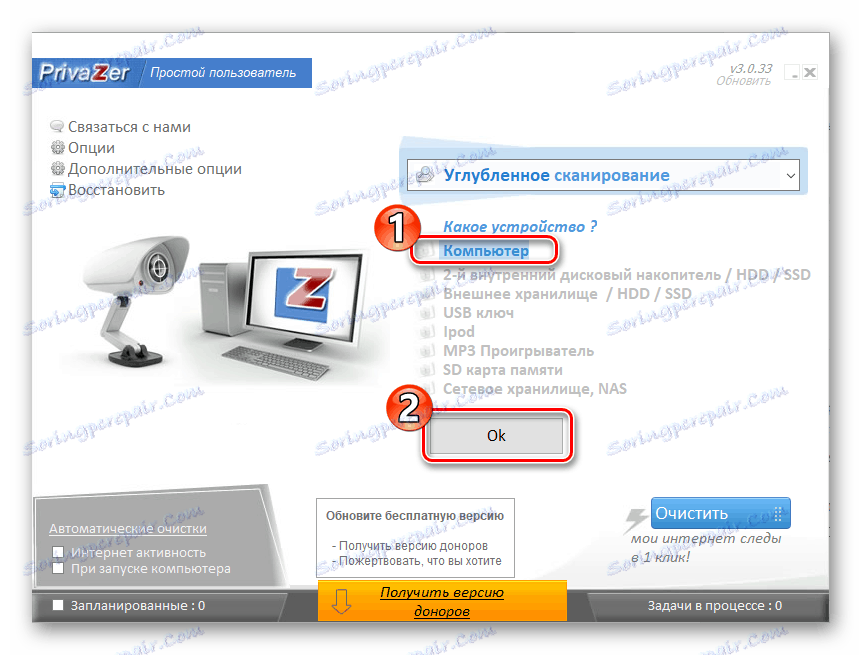
- Skonfiguruj opcje czyszczenia, zaznaczając wymagane elementy listy i klikając "Skanuj" .
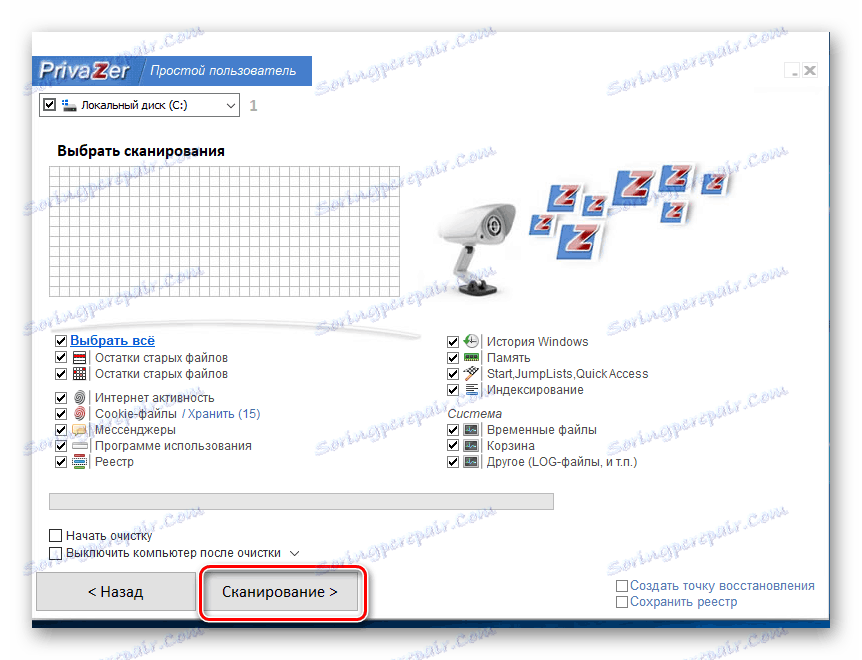
Istnieje wiele opcji czyszczenia, które pozwalają użytkownikowi elastycznie skonfigurować procedurę czyszczenia w zależności od jego potrzeb.
Czyszczenie historii aktywności w Internecie można uruchomić osobno, wybierając program "Wyczyść moje utwory internetowe jednym kliknięciem!" W głównym oknie 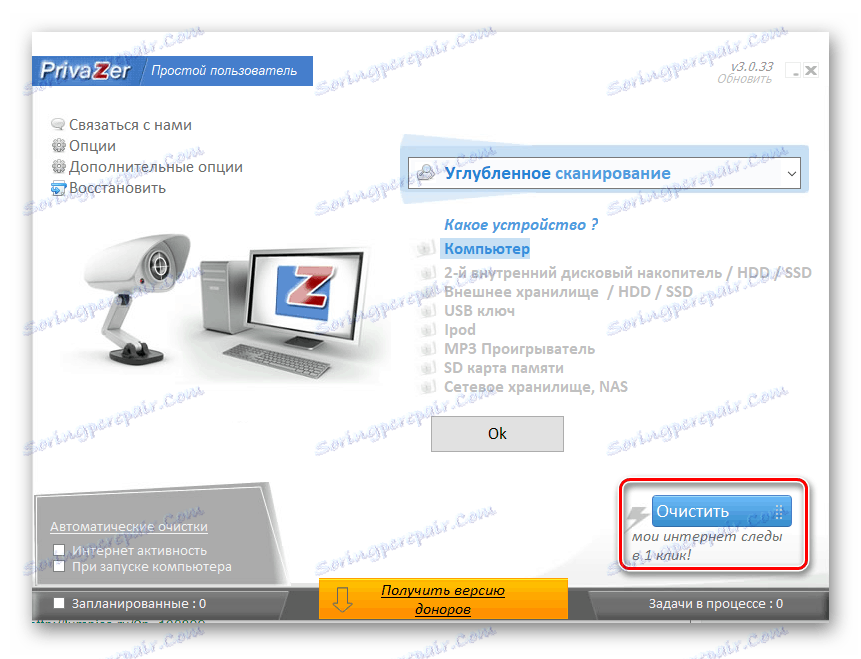
Następnie historia zostanie usunięta w trybie automatycznym.
Metoda 2: CCleaner
CCleaner jest jednym z najpopularniejszych narzędzi, dzięki którym możesz zoptymalizować swój komputer. Wynika to z łatwości obsługi, obsługi języka rosyjskiego, a także z dostępności darmowych i przenośnych wersji o dość szerokiej funkcjonalności.
Wyczyść historię na komputerze przy użyciu CCleaner może wyglądać następująco:
- W zakładce "Oczyszczanie" , która otwiera się natychmiast po uruchomieniu programu, skonfiguruj parametry procedury, zaznaczając wymagane pozycje i klikając "Analiza" .
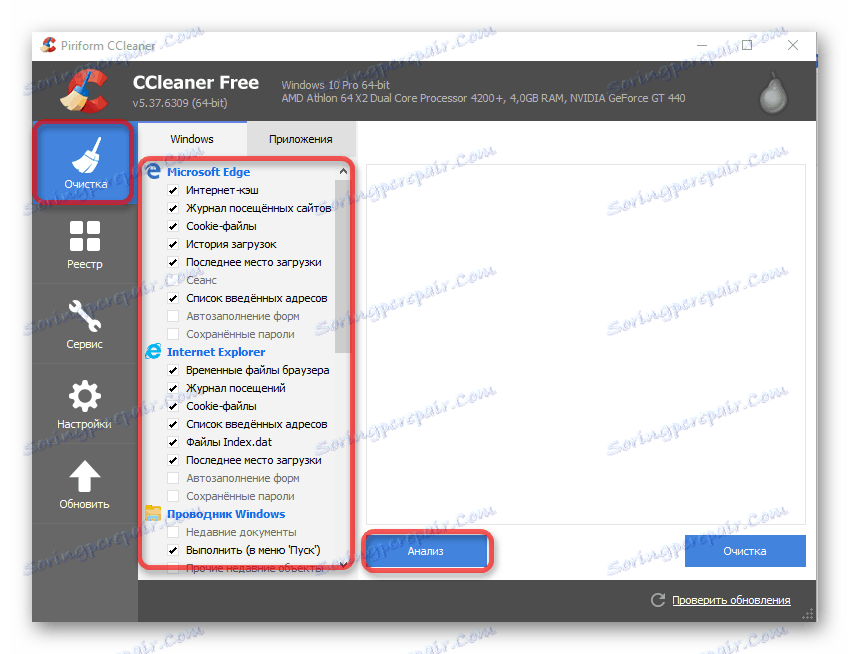
- Po zakończeniu analizy na ekranie pojawią się informacje o plikach, które zostaną usunięte. Aby zakończyć procedurę, kliknij przycisk "Wyczyść" .
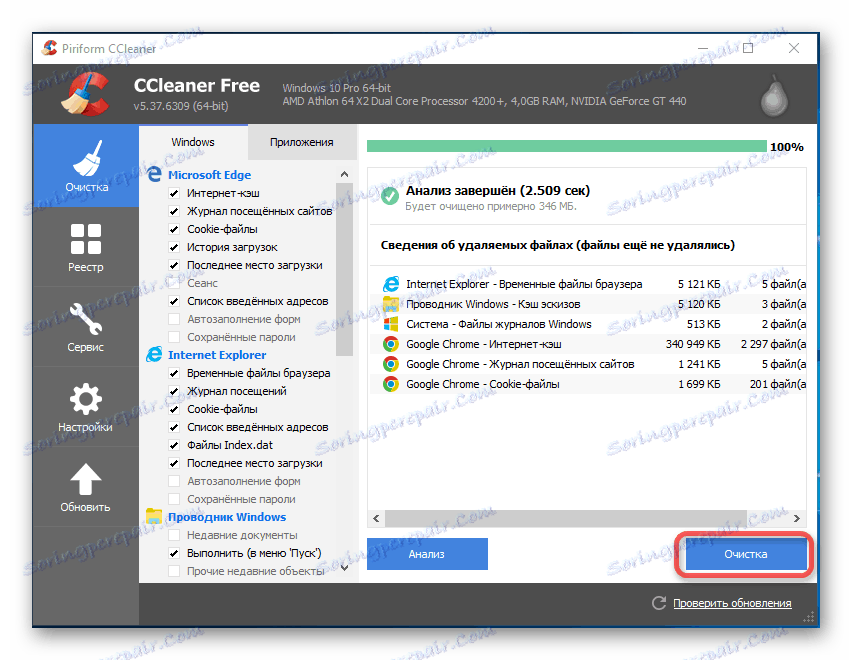
Czytaj także: Jak wyczyścić komputer ze śmieci za pomocą oprogramowania CCleaner
Metoda 3: Akcelerator komputerowy
Kolejny program do optymalizacji komputera. Oprócz innych funkcji, użytkownik może również usunąć historię swojej działalności. Algorytm działań tutaj jest prawie taki sam jak w przypadku CCleaner:
- Biegnąc Akcelerator komputerowy , przejdź do zakładki "Czyszczenie" i ustaw parametry procedury, zaznaczając wymagane elementy za pomocą znaczników, a następnie kliknij "Skanuj" .
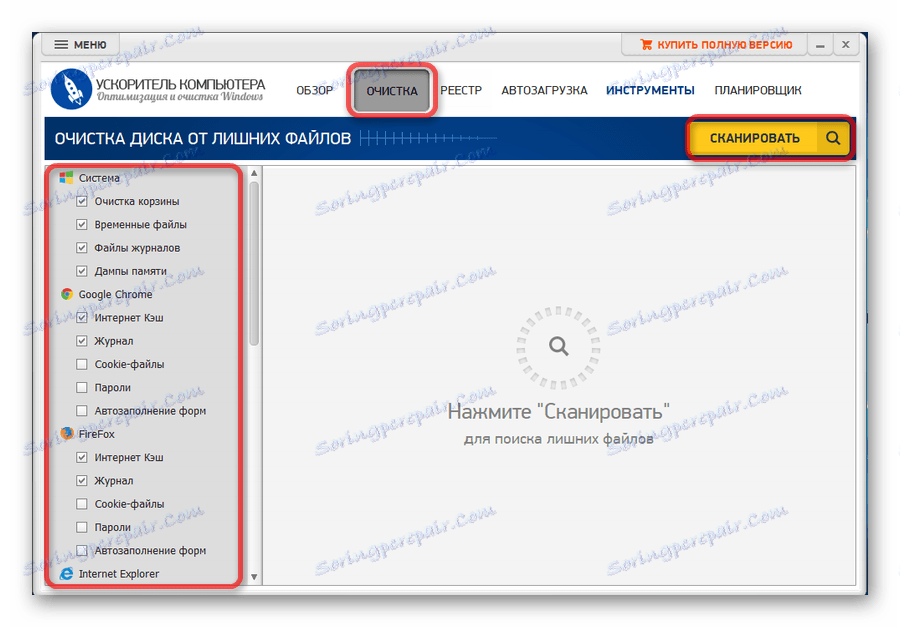
- Po zakończeniu skanowania, tak jak w poprzednim przypadku, na ekranie pojawią się informacje o tym, które pliki zostaną usunięte, oraz ilość zajmowanego miejsca na dysku. Możesz zakończyć procedurę, klikając przycisk "Napraw" .
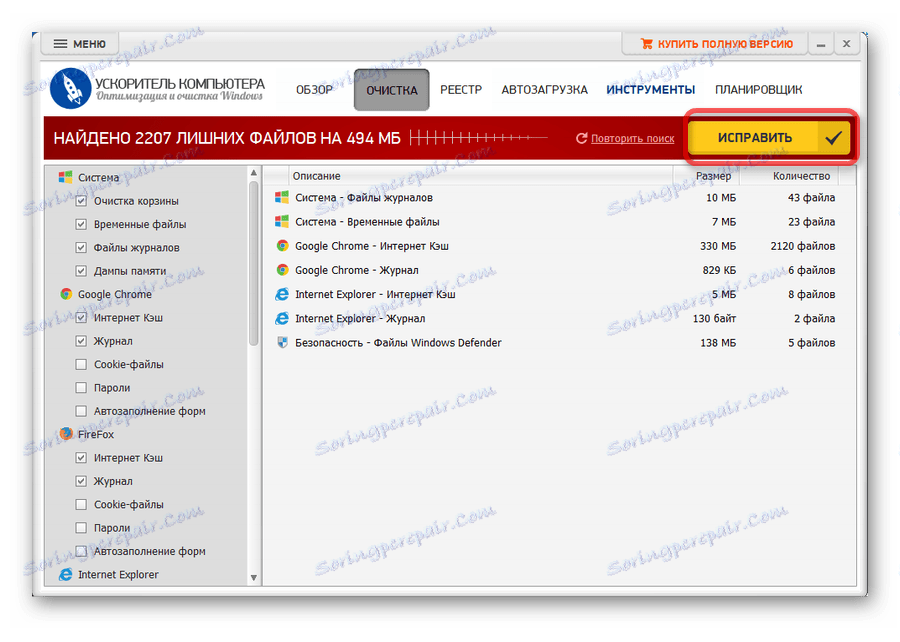
Metoda 4: Glary Utilites
To oprogramowanie zapewnia użytkownikowi całą gamę różnych narzędzi do optymalizacji komputera. Usunięcie historii jest wyświetlane w osobnym module. Ponadto możliwe jest wyczyszczenie wszystkich poufnych danych po każdej sesji systemu Windows. 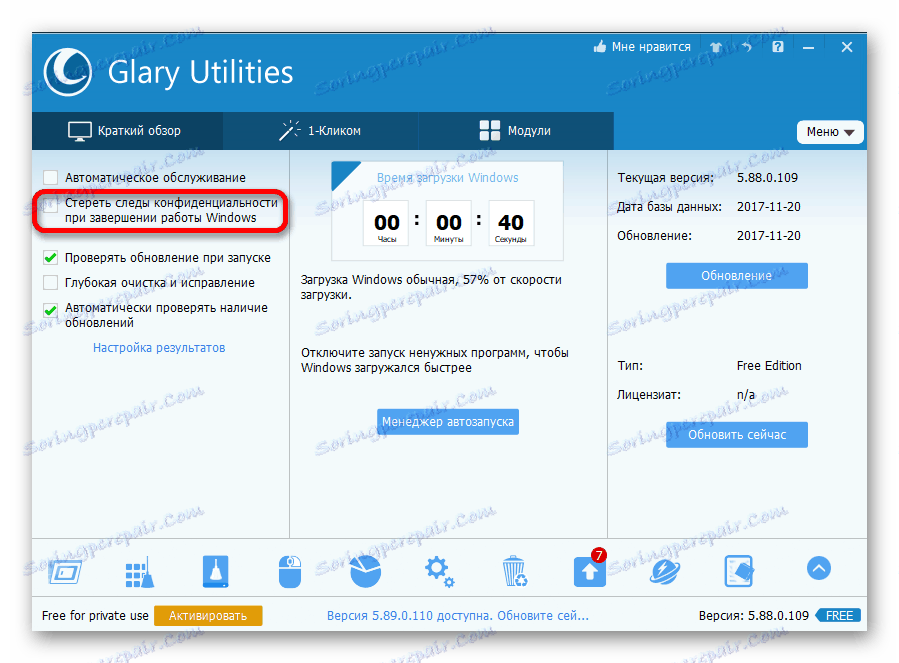
Jednak pełny zestaw funkcji jest dostępny tylko w płatnej wersji programu.
Aby usunąć historię na komputerze przy użyciu Glary Utilities , konieczne jest:
- W głównym oknie programu przejdź do zakładki "Moduły" i wybierz element "Bezpieczeństwo" .
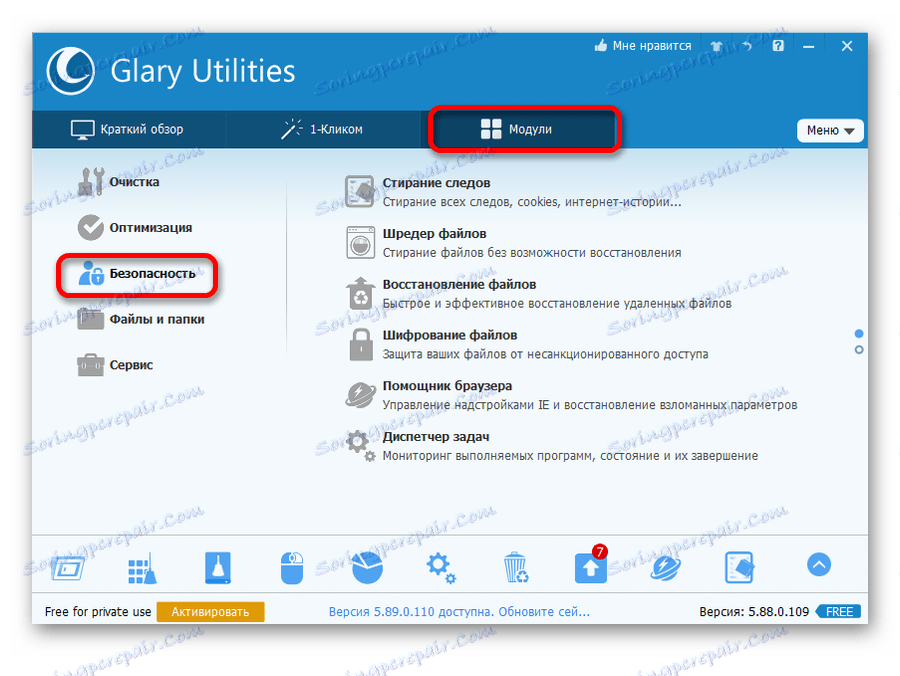
- Z listy dostępnych opcji wybierz "Erase tracks" .
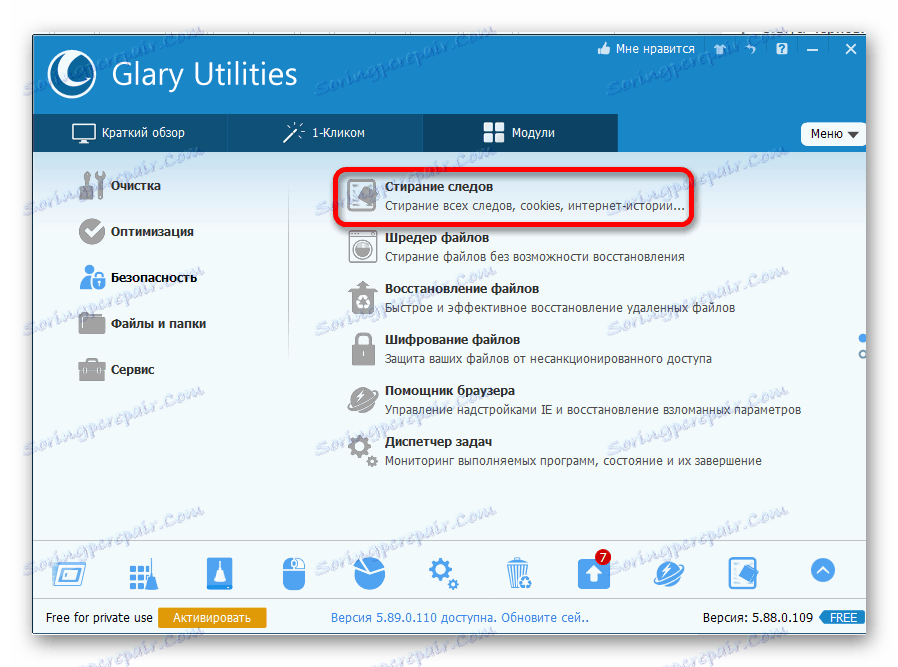
- Skonfiguruj parametry czyszczenia i kliknij "Wyczyść ślady" .
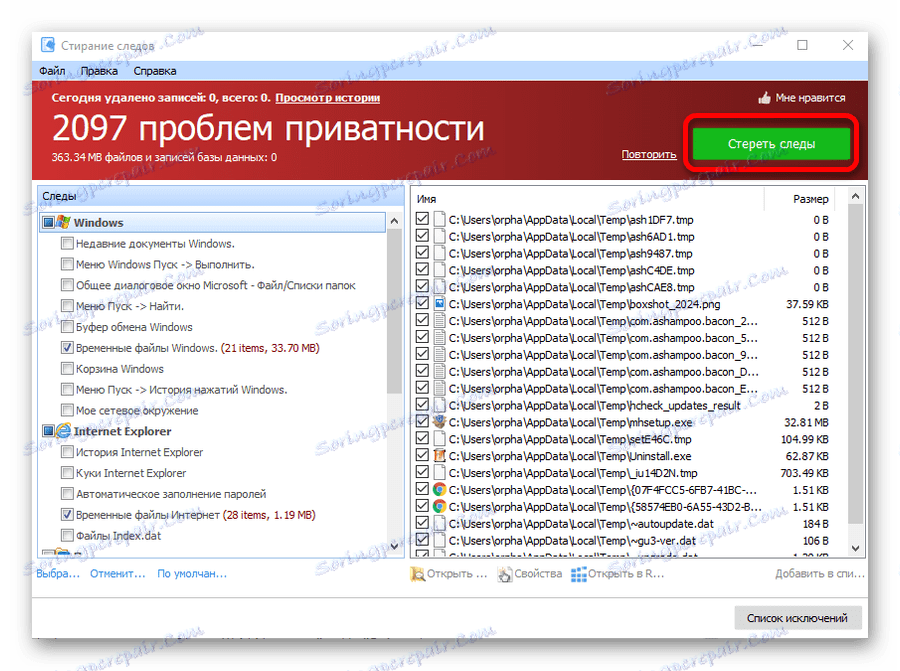
Metoda 5: Wise Care 365
Ten zestaw narzędzi, którego głównym celem jest przyspieszenie komputera. Zawiera jednak moduł poświęcony prywatności, dzięki któremu można skutecznie usunąć historię aktywności użytkownika. Aby to zrobić, potrzebujesz:
- W głównym oknie programu przejdź do zakładki "Prywatność" .
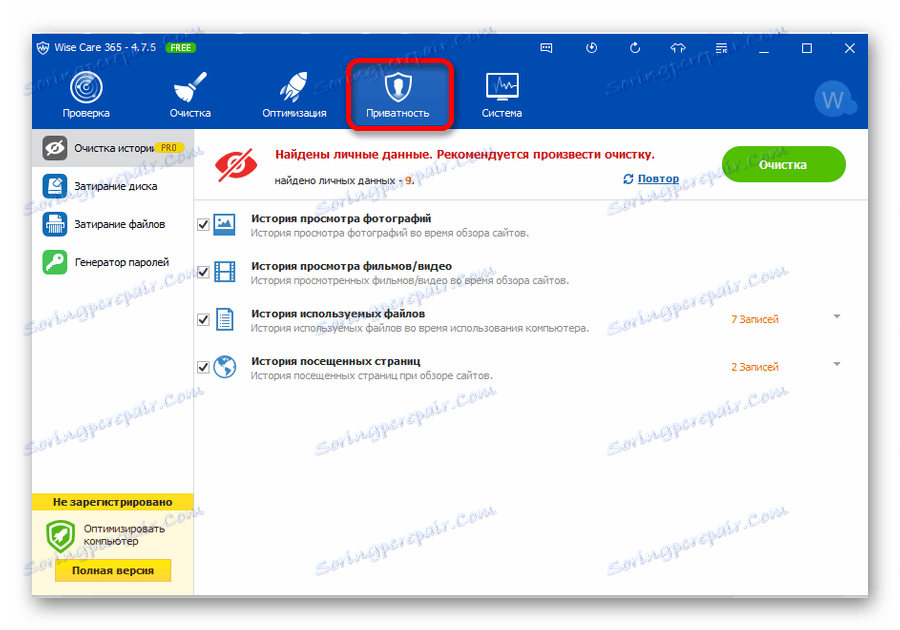
- Ustaw parametry procedury, zaznaczając wymagane elementy i naciśnij "Wyczyść" .
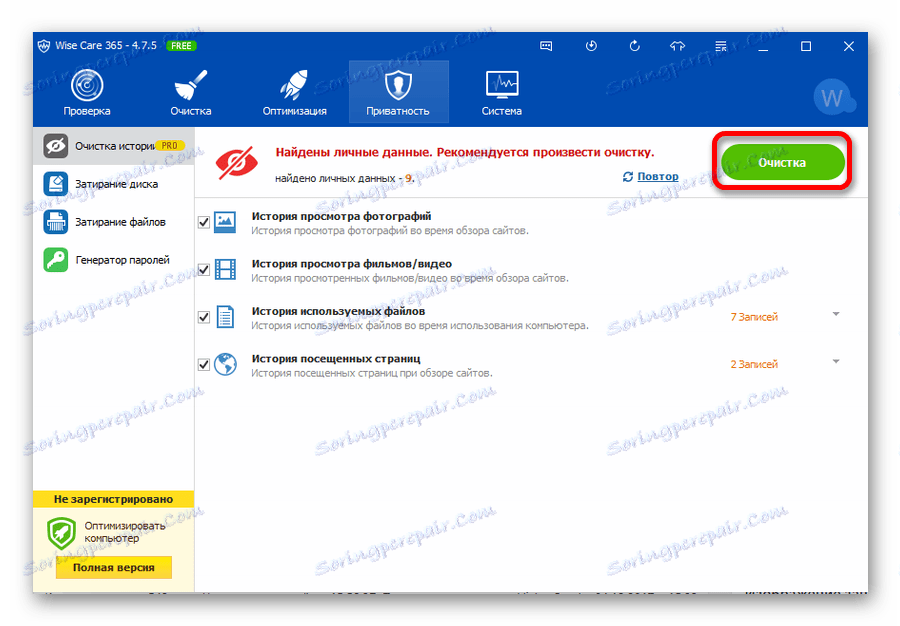
Możesz również usunąć historię z komputera z innych partycji Wise Care 365 .
Metoda 6: Ręcznie wyczyść przeglądarki
Za pomocą narzędzi przeglądarki możesz również wyczyścić historię na swoim komputerze. To prawda, że chodzi tu tylko o usuwanie śladów aktywności w Internecie, ale wielu użytkowników rozumie, że to oni czyszczą. Dlatego dla nich ta metoda może być najbardziej optymalna.
Znaczenie manipulacji wykonywanej dla wszystkich przeglądarek jest takie samo, ale ze względu na różnice w interfejsach wygląda inaczej.
W Internet Explorer najpierw musisz przejść do "Właściwości przeglądarki" .
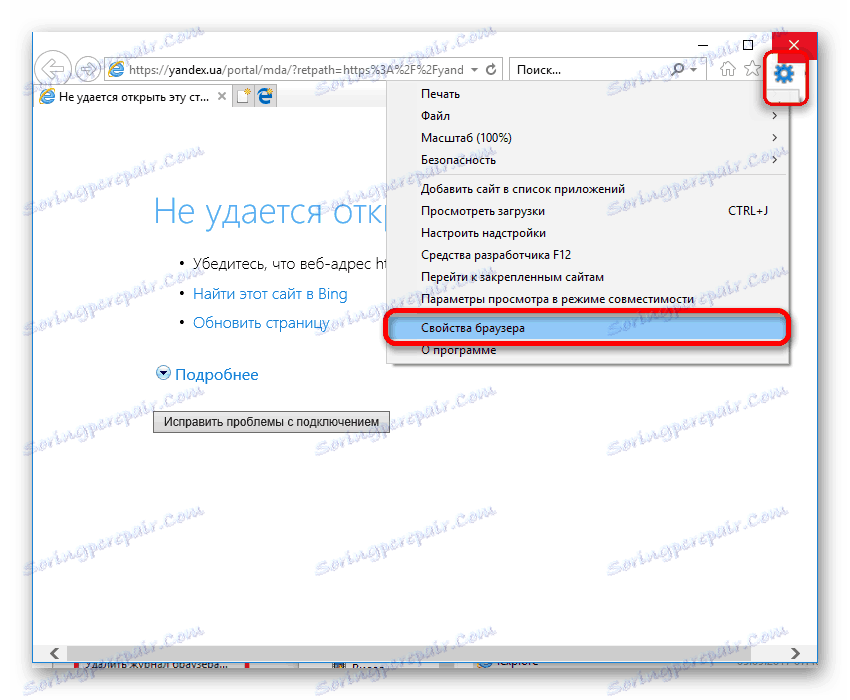
Następnie po prostu usuń dziennik przeglądarki, klikając odpowiedni przycisk.
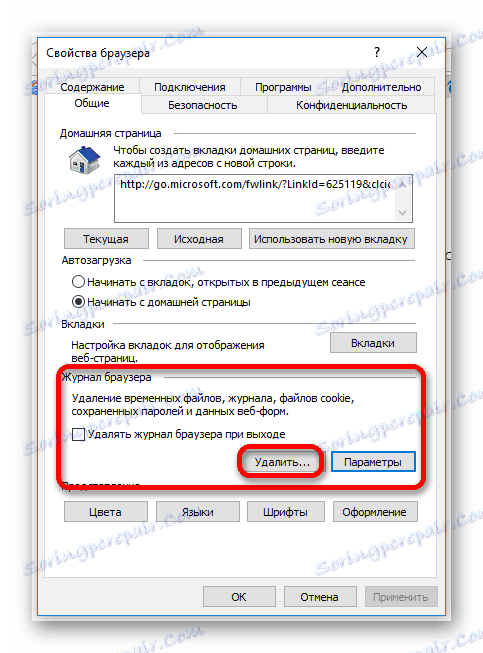
W jednej z najpopularniejszych przeglądarek Google Chrome Aby usunąć historię, wystarczy przejść do odpowiedniej pozycji menu w ustawieniach.
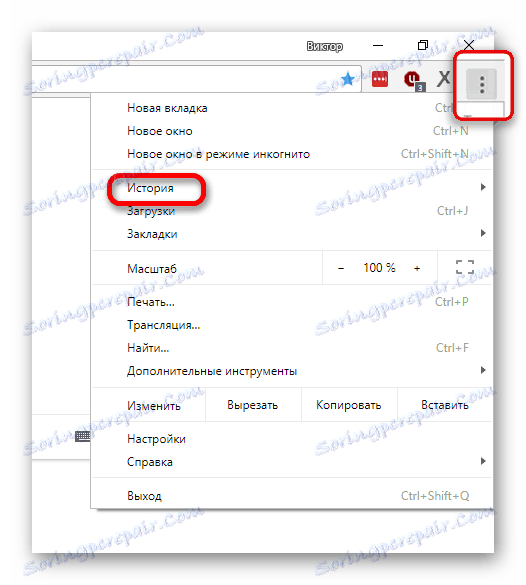
Następnie w otwartej zakładce wybierz "Wyczyść historię" .

Yandex Browser , która nie jest mniej popularna, kiedyś została stworzona na podstawie Chrome i wiele z niej odziedziczyła. Dlatego usunięcie historii w nim występuje w podobny sposób. Najpierw musisz otworzyć odpowiednią kartę za pomocą ustawień.
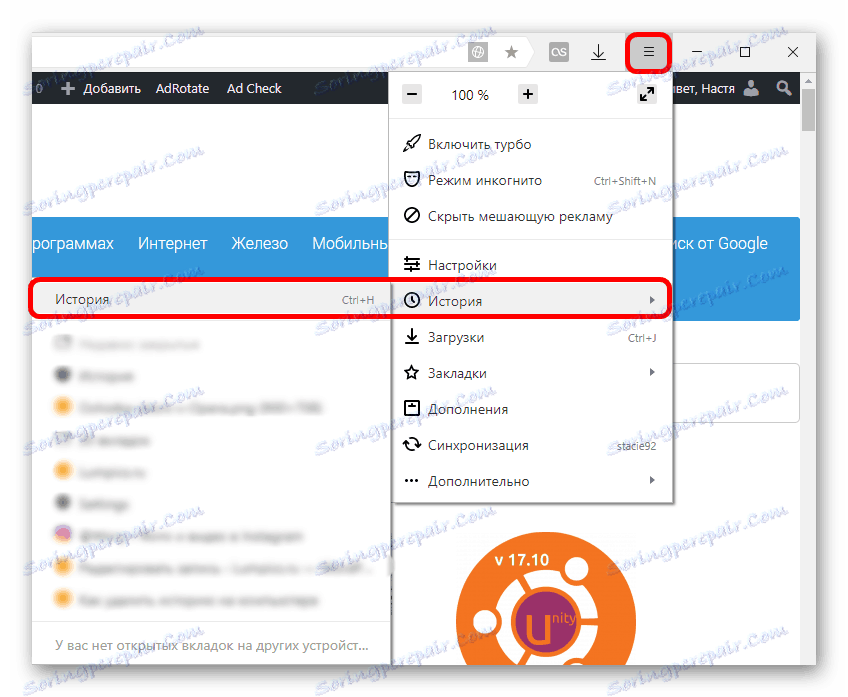
Następnie, jak w poprzedniej metodzie, wybierz "Wyczyść historię" .
W Mozilla Firefox Możesz uzyskać dostęp do dziennika z głównego menu przeglądarki.
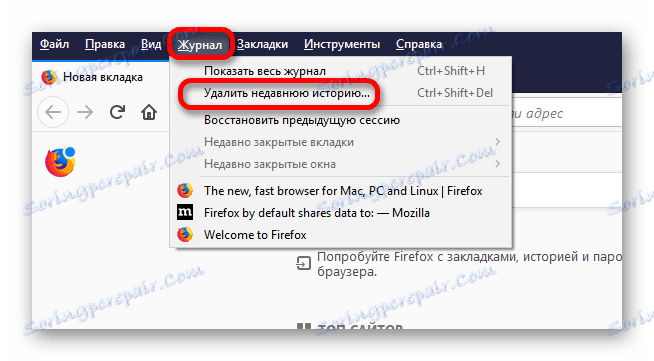
Łatwo też wyczyścić historię w przeglądarce Opera . Link do niego jest dostępny na pasku bocznym po lewej stronie.
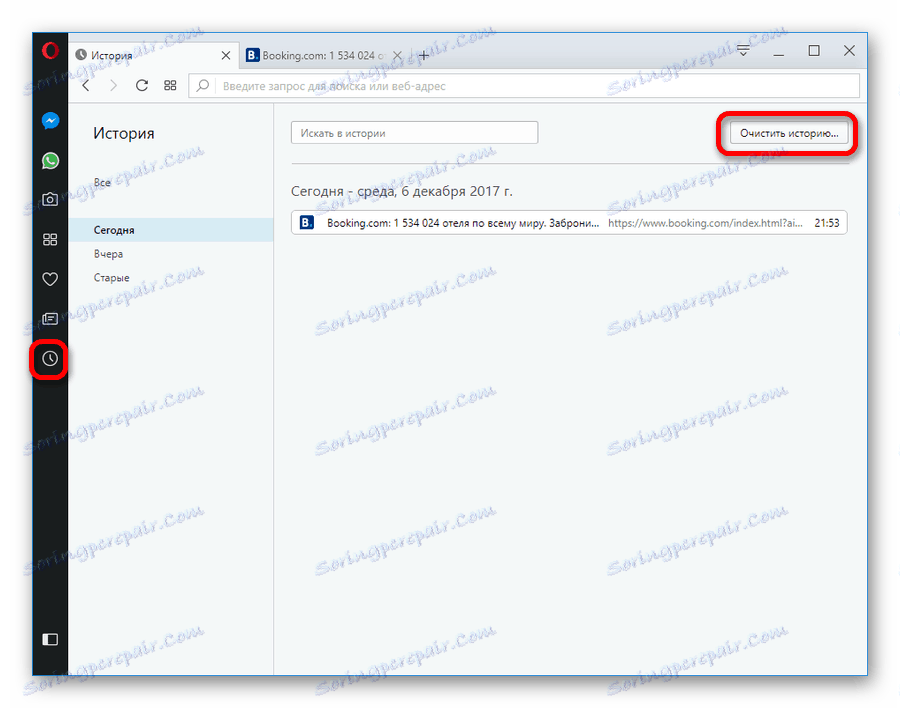
Uniwersalnym sposobem przeglądania historii przeglądania we wszystkich przeglądarkach jest użycie skrótu Ctrl + H. Usunięcie historii jest możliwe dzięki kombinacji Ctrl + Shift + Delete .
Czytaj także: Jak wyczyścić przeglądarkę
Z omówionych powyżej przykładów wynika, że usunięcie śladów aktywności na komputerze nie jest skomplikowaną procedurą. Istnieje wiele sposobów na elastyczną konfigurację, która pozwala uwzględnić wszystkie żądania użytkowników.